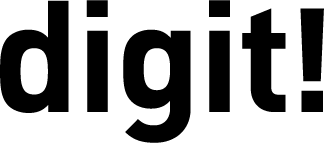Aftershoot: Stundenlanges Nachbearbeiten auf wenige Minuten reduzieren
Wie viel Zeit verbringt ein gewerblicher Fotograf, zum Beispiel ein Spezialist für Hochzeiten, mit der Auswahl und Bearbeitung seiner Bilder? Die Antwort ist schnell gegeben: sehr viel Zeit, bisweilen mehr als für die eigentliche Aufnahme. Zeit, die man lieber mit Familie, Freunden oder kreativem Schaffen verbringen würde.
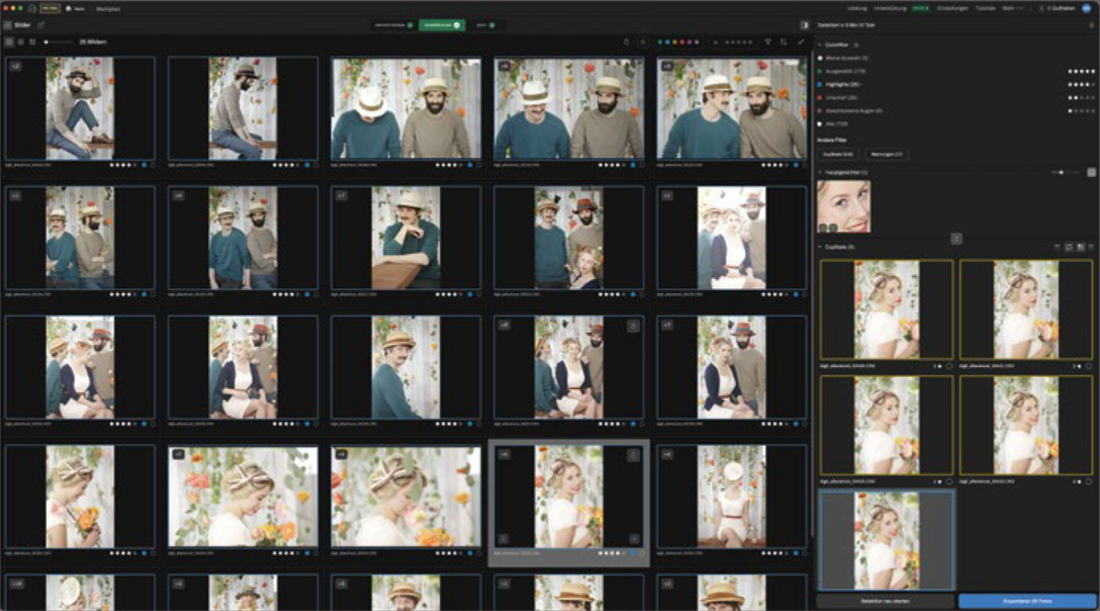
– Promotion –
Aftershoot ist ein leistungsstarkes All-in-One-Tool, das den Workflow von Fotografen mit unbegrenztem Aussortieren, Bearbeiten und demnächst auch Retuschieren – alles zu einem festen Preis – optimiert.
Zeitersparnis und Effizienz mit KI
Der Ansatz, der Aftershoot von ähnlichen Programmen unterscheidet, ist, dass die Arbeitserleichterung bereits beim ersten Schritt nach dem Shooting, bei der Bildauswahl und -bewertung, beginnt. Wie jeder Fotograf weiß, ist diese Arbeit bei sehr großen Dateimengen, wie sie bei der Hochzeits-, Event-, Sport- und Pressefotografie anfallen, langwierig und manchmal auch ermüdend. Aftershoot erledigt sie dagegen deutlich schneller und vor allem ohne eigenes Zutun. Laut Hersteller sparen Fotografen durchschnittlich über 120 Stunden, die zuvor für zeitraubende Nachbearbeitungsaufgaben aufgewendet wurden.
Auch der zweite natürliche Schritt in einem Fotoworkflow wird von der Software mit KI-Unterstützung bewältigt: die Bildbearbeitung bzw. die Anwendung des ganz persönlichen Stils. Aftershoot kann auf die Katalogdateien von Adobe Lightroom oder Capture One zugreifen, vorausgesetzt, ein Fotograf hat darin viele Bilder mit seinem eigenen Stil versehen. Bei mindestens 2.500 Bildern, besser 5.000, kann die Künstliche Intelligenz Muster und Vorlieben bei der Bearbeitung von Belichtung, Farbtemperatur und Kontrast erkennen und jene individuell mit verschiedenen Motiven passend verknüpfen. Die KI lernt dabei mit jeder weiteren Bilddatei und verfeinert die Anwendung.
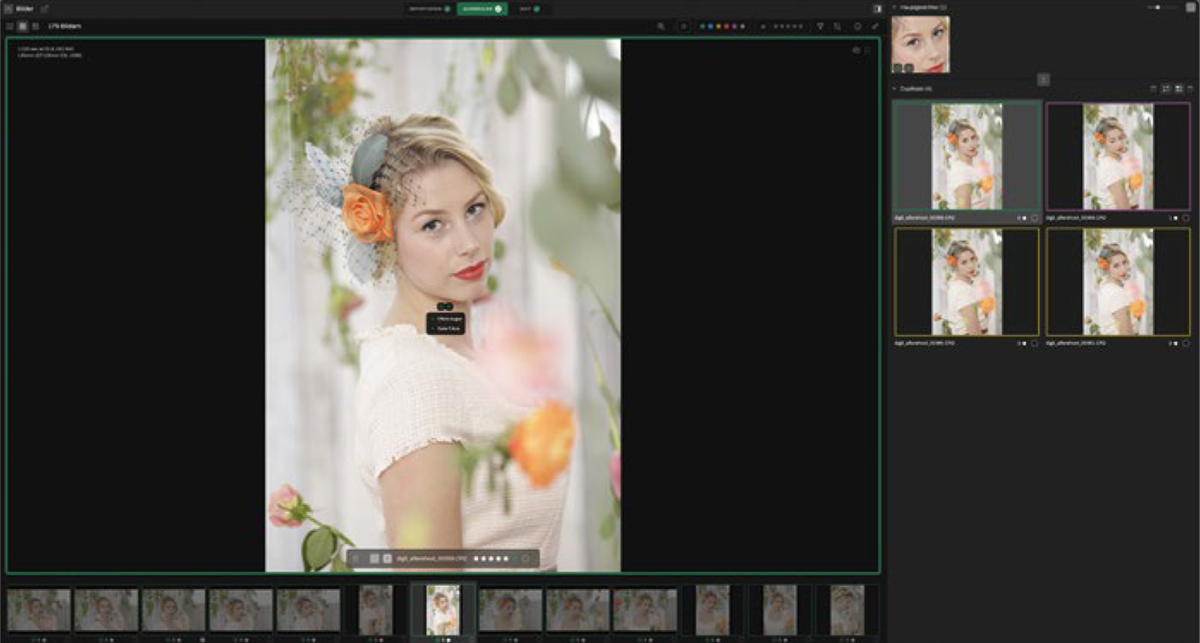
Im Bearbeitungsbereich wählt man einen Stil und weitere KI- Bearbeitungen aus. Die KI-Auswahl im entsprechenden Bereich des Programms lässt keine Wünsche offen. Zusätzliche Highlights sind hier die Anzeige von ähnlichen Motiven („Duplikate“) in Gruppen und die Darstellung von erkannten Gesichtern mit Bewertungen zu Augenöffnung und Schärfe.
Der Praxis-Test
Die Software Aftershoot ist für Windows und macOS verfügbar. Die Benutzeroberfläche des Programms ist übersichtlich gestaltet. Die drei Buttons oben in der Mitte des Hauptfensters sind zunächst die wichtigsten. Um eine KI-Auswahl zu starten, muss ein sogenanntes Album angelegt und Bilder müssen importiert werden. Die Bilder – RAWs und JPEGs – lassen sich wie in jedem anderen RAW-Workflow-Tool von der Festplatte oder der Speicherkarte direkt nach dem Shooting importieren. Für einen solchen Import stehen sowohl die KI-Auswahl als auch das anschließende KI-Editing zur Verfügung.
1. Schritt: das Aussortieren
Für unseren Test habe ich ein Modeshooting mit insgesamt 729 Aufnahmen importiert. Das Shooting beinhaltet die für die Hochzeitsfotografie typischen Motive, wie Einzel-, Doppel- oder Dreierportraits. Es sind alle Aufnahmen der Sitzung inklusive der misslungenen enthalten. Nach dem Import erscheinen alle Bilder in einer Rasteransicht, und der Import-Button erhält ein Häkchen. Oben links findet sich nun der Name des Albums.
Weiter geht es zur eigentlichen Auswahl durch Klicken auf den gleichnamigen Button. Ich starte die Auswahl über einen Klick auf das blaue Feld mit der Beschriftung „Selektion starten“. Hier eine kleine Anmerkung zu den Bezeichnungen innerhalb von Aftershoot: Im Menü kann zwischen sechs verschiedenen Sprachen für die Anzeige gewählt werden, darunter Deutsch.
Mir werden nun drei verschiedene Auswahltypen angeboten: erstens die vollautomatische Auswahl mit KI, zweitens eine mit KI-Unterstützung (Beta-Status) und drittens eine rein manuelle. Ich wähle die KI-Vollautomatik.
Innerhalb von etwas mehr als drei Minuten hat Aftershoot im Hintergrund bereits seine Auswahl getroffen und mir eine Mail gesendet, in der mitgeteilt wird, dass die Auswahl abgeschlossen ist (falls ich in der Zeit nicht am Rechner gewesen sein sollte), und zusätzlich, dass ich 52 Minuten und 40 Sekunden Zeit eingespart habe. Das ist realistisch, wenn ich an meine eigene Auswahlarbeit bei diesem Shooting denke.
Die Ansicht hat sich nun geändert. Die Bilder werden immer noch in der Rasteransicht dargestellt, rechts davon gibt es jetzt neue Punkte rund um die getätigte Auswahl. Oben finden sich die Quickfilter mit vier von der KI generierten Auswahlkriterien: Ausgewählt, Highlights, Unscharf und Geschlossene Augen. Diesen Kategorien sind verschiedene Markierungsfarben und unterschiedlich viele Auswahlsterne zugeordnet. Daneben gibt es bei den Quickfiltern noch einen Punkt für manuell ausgewählte Bilder. Beeindruckend ist die hohe Treffsicherheit der Auswahl.
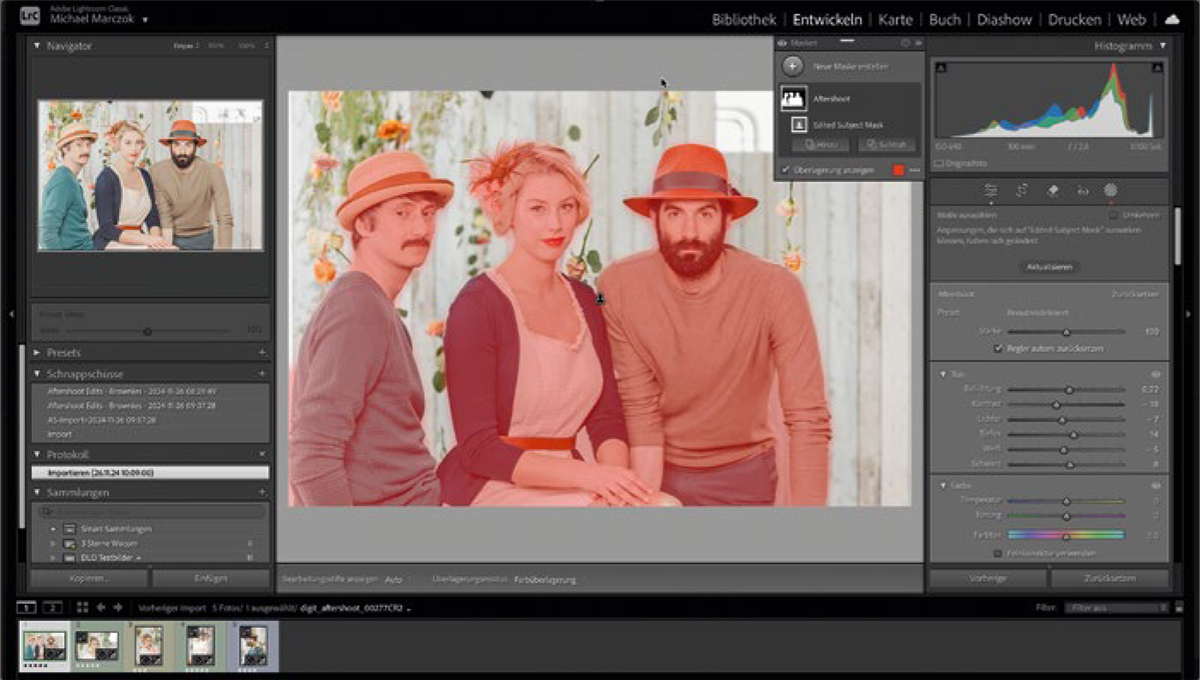
Nach einem Export in Adobe Lightroom sind alle Bearbeitungsschritte gemäß dem gewählten Stil angewandt worden, inklusive der KI-Maskierung für eine weitere selektive Bearbeitung.
Unter „Andere Filter“ finde ich zwei Schaltflächen mit den Bezeichnungen „Duplikate“ und „Warnungen“. Unter „Duplikate“ versteht man hier ähnliche Motive. Betätige ich den Button, erfolgt in der Rasteransicht die Anzeige dieser Motive in Gruppen – sehr praktisch. Wähle ich nun ein solches Motiv aus, werden mir alle dazugehörigen Duplikate auf der rechten Seite separat gezeigt.
Unter „Warnungen“ sammelt Aftershoot Motive, bei denen Personen die Gesichter von der Kamera wegneigen, Kopfbedeckungen Gesichter verdecken oder Augen nicht erkennbar sind.
Ein weiterer nützlicher Punkt ist „Hauptgesichter“ auf der rechten Seite. Hier werden alle Gesichter, die in einem Motiv erkannt wurden, angezeigt. Sie lassen sich zur Beurteilung heranzoomen. Hinter dem kleinen Smiley rechts in der Ecke dieses Menüs verbergen sich Symbole, die den Status der Augenöffnung und den Grad der Schärfe des Gesichtes angeben – das ist extrem praktisch.
2. Schritt: die KI-Bildbearbeitung
Für das Editieren habe ich fünf Motive aus den verschiedenen KI-Auswahlen zusammengestellt. Für den Test wähle ich eines der mehr als 30 kostenlosen im Pro-Plan enthaltenen Profile aus. Im Aftershoot-Shop können darüber hinaus Premium-Profile von Top-Fotografen erworben werden.
Mit dem Profil kann ich drei zusätzliche KI-Bearbeitungen wählen: Zuschneiden, Begradigen und Maskieren. Klicke ich nun auf den Button für den Start der Bearbeitung, öffnet sich ein neues Fenster mit Auswahlmöglichkeiten – ich kann die Bilder direkt zu Lightroom, Photoshop oder Adobe Bridge exportieren oder sie in einem Ordner speichern.
Im Entwickeln-Bereich von Lightroom sind die Regler durch die Aftershoot-Presets voreingestellt. Auch steht mir die Maskierung der Personen in den Motiven zur Verfügung; das Preset wurde unter Berücksichtigung der Maskierung angewandt. Exakt so würde auch der letzte Schritt eines vollständig in Lightroom durchgeführten Workflows aussehen – nur dass ich mir mithilfe von Aftershoot eine Menge kleinteiliger Vorarbeit erspart habe.
Alles mit einem Klick
Eine besondere Funktion von Aftershoot ist die neue „One Click Cull + Edit“-Funktion, mit welcher sich der gesamte Prozess des Aussortierens und Bearbeitens mit einem Klick starten lässt. Die Software erledigt dann sowohl die Auswahl der besten Bilder als auch die Anwendung des persönlichen Bearbeitungsstils automatisch. So wird der Workflow noch weiter beschleunigt und vereinfacht.
KI-Retusche kommt 2025
Die Entwickler von Aftershoot kündigen den nächsten Schritt für einen kompletten Workflow innerhalb des Programms an. Mit der KI-gestützten Retusche werden weitere für gewerbliche Fotografen übliche Bearbeitungsschritte, wie Hautretusche, Aufhellung der Zähne, Objektentfernung, Reduktion von Reflexionen auf Brillengläsern und selektive Retusche für einzelne Personen, automatisiert. Mit intuitiven Reglern wird das Feintuning zum Kinderspiel, sodass sich ein natürliches und dennoch perfektes Ergebnis erzielen lässt.
Fazit
Aftershoot leistet genau das, wofür es angetreten ist: Zeit sparen bei langwierigen, wiederkehrenden Aufgaben. Wenn man die Zeitersparnis auf den Stundenlohn umrechnet, rechnet sich das Aftershoot für Profis mit dem ersten Auftrag.
Das Angebot umfasst vier Preispläne von 10 Dollar bis 60 Dollar pro Monat. Für den Test habe ich den „Pro“-Plan für 40 Dollar pro Monat genutzt. Dieser umfasst unbegrenztes Aussortieren und Bearbeiten. Im Pro-Plan enthalten ist ein individuelles AI-Editing-Profil, das auf dem persönlichen Stil basiert, sowie der kostenlose Zugriff auf mehr als 30 vorgefertigte KI-Stile. Ein zusätzliches individuelles KI-Profil kostet 7 Dollar pro Monat.
* Dieses Angebot gilt bis zum 6. Januar 2025.